Tin tức
Mua iPhone cũ về cần phải làm gì ?
iPhone là một trong các mẫu smartphone tốt nhất trên thị trường và nếu đã thử qua một lần thì tất cả mọi người sẽ sẵn sàng mua ngay một chiếc. Thế nhưng, những thiết bị của Apple lại không hề rẻ bởi chúng hiếm khi hạ giá thành. Nên vậy bài viết dưới đây sẽ giải đáp các bước khi bạn mua iPhone cũ về cần làm gì nhé.
1. Tạo tài khoản Apple ID
iTunes Store và App Store là hai nơi chính mà bạn muốn download phần mềm cho iphone của mình, nếu thực hiện tốt điều này thì bạn sẽ cần có một Apple ID (hoặc một tài khoản iTunes) .

Về lý thuyết thì bạn không cần phải tạo một tài khoản Apple ID mới có thể dùng iPhone, tuy nhiên nếu không có itunes, bạn sẽ không thể thực hiện được quá nhiều thứ với iPhone. Do đó việc có tài khoản Apple ID rõ ràng là một điều quan trọng đầu tiên mà bạn cần thực hiện.
2. Tải iTunes vào máy tính
Ngoài việc là một phần mềm lưu trữ và nghe nhạc trên máy tính thì iTunes cũng là một phần mềm không thể thiếu với hầu hết người sử dụng iOS vì đây là công cụ hữu ích cho phép bạn dễ dàng đồng bộ hoá âm thanh và hình ảnh trên cả hai thiết bị, nó sẽ giúp bạn trong việc thực hiện các chức năng khác.
3. Khởi động iPhone
Nhưng việc tiếp theo cũng cần thực hiện đó là bật iPhone của bạn và khi ấy bạn sẽ nhanh chóng dùng được itunes chỉ với một vài phút.
- Phiên bản IOS mới : Các tính năng mới nhất trên phiên bản iOS của iPhone
4. Thiết lập và đồng bộ hóa iPhone
Khi bạn đã cài xong iTunes và có một Apple ID thì sẽ là lúc bạn nối iphone của bạn với máy tính để thực hiện thiết lập và đồng bộ.
5. Thiết lập tài khoản iCloud
iCloud sẽ giúp bạn lưu tất cả thông tin về video, hình ảnh, ứng dụng… và bạn cũng dễ dàng phục hồi hay chuyển đổi các dữ liệu ấy sang một thiết bị Apple khác. Ngoài ra, iCloud cũng cho phép bạn tải về trở lại hầu hết các ứng dụng cũ bạn đã mua trên iTunes Store dù bạn có xoá bỏ tất cả ứng dụng ấy đi nữa.
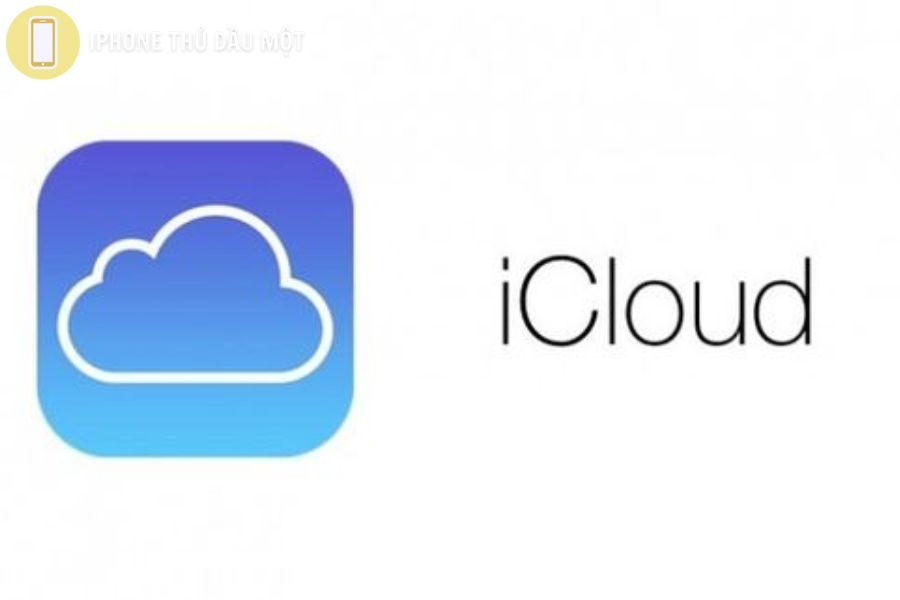
6. Thiết lập Find My iPhone
Đây là một điều then chốt mà bạn phải thường xuyên thực hiện trên thiết bị iPhone của bạn. Đó là vì tính năng Find My iPhone sẽ xác định chính xác vị trí thiết bị của bạn bằng cách sử dụng tính năng gps có sẵn trong điện thoại để phòng tránh trường hợp bạn đánh mất hoặc bị ai đó cầm nhầm.

7. Thiết lập Touch ID và bảo mật vân tay trên iPhone
Đây là một bước rất cần thiết nếu muốn bảo vệ iPhone của bạn. Touch ID là chức năng nhận dạng vân tay của người dùng và thiết lập mặc định trên phím Home của iPhone 5s trở đi. Điều này có nghĩa là bất kì ứng dụng nào yêu cầu mật khẩu hay bảo vệ dữ liệu đều có thể dùng Touch ID.

8. Thiết lập Apple Pay
Hệ thống thanh toán di động của Apple rất dễ thực hiện khi bạn chỉ cần dùng iphone của bạn để trả tất cả mọi thứ và đặc biệt là an toàn hơn khi thanh toán trực tuyến qua thẻ. Khi bạn thanh toán trực tuyến bằng thẻ và bạn sẽ phải công khai số thẻ, đôi lúc việc này sẽ là cơ hội để những tên tội phạm công nghệ cao đánh cắp mật khẩu cũng như tài khoản của bạn.

9. Thiết lập ID Y tế (Medical ID)
Một trong những cách đơn giản và hiệu quả nhất mà bạn có thể sử dụng công cụ này đó là lập ID y tế. Công cụ này cho phép gửi thông tin y tế và tình hình sức khoẻ của bạn với bác sĩ một cách nhanh chóng khi bạn không nói chuyện được hoặc mắc các vấn đề nghiêm trọng về sức khoẻ. Các thông tin trên sẽ bao gồm những tên thuốc được bạn dùng gần nhất, những triệu chứng dị ứng nào bạn có hay những liên hệ khác
10. Học cách tải ứng dụng từ App store
Phần lớn các ứng dụng chỉ có thể được tải miễn phí từ App Store, nhưng bạn cũng sẽ tìm thấy ứng dụng khi mở facebook, email, hình ảnh, âm nhạc.
- Bài viết liên quan : Tại sao iPhone cũ luôn được ưa chuộng?
Author : Phi Tam